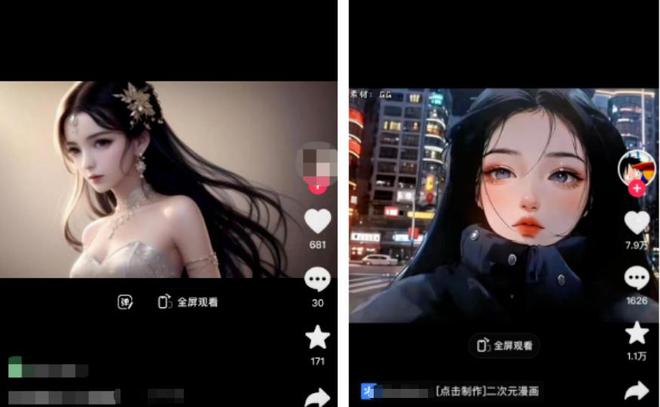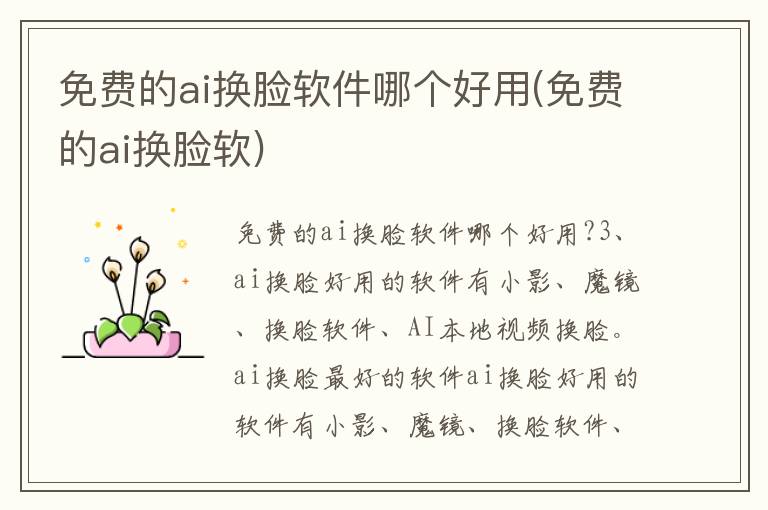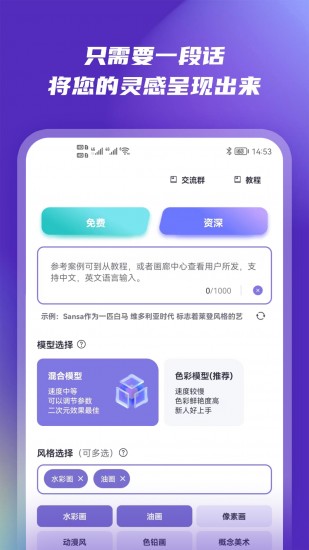【简介】感谢网友“网络”参与投稿,这里小编给大家分享一些,方便大家学习。
Make | 免费高效且简单易上手的在线标注工具( )
Make | Free to use tool for .
本文将简要介绍使用make-建立 图像标签的完整步骤并提及使用过程中的注意事项。
1 平台简介
make- 是一个被官方推荐使用的图像标注工具。
相比于其他工具,make-的上手难度非常低,仅需数分钟,玩家便能熟练掌握工作台中的功能选项,快速地进入工作状态;此外,由于make-是一款web应用,各个操作系统的玩家可打破次元壁实现工作协同。
2 快速上手 2.0 Peek 流程预览
2.1 Drop 缓存需要标注的图像数据集
进入Make 站点主页,点击右下角Get 进入任务。
拖入或上传需要标注的图像数据集。此处不支持文件夹套娃,请将所有需要标注的图像放在同一文件夹下,需要做避免重名的处理;或者您也可以多次上传位于不同文件夹下的图像。
值得一提的是,标注任务开时候您也可以再补充缓存需要标注的图像,但没有可靠的方式“删除”已缓存的图像。若您在标注过程中发现上传了脏数据,只需不对此图片进行任何标注,导出时就不会生成对该图像的标注数据(文件)。
2.2 进入目标检测标注模式
上传图像后,选择进入目标检测的标注模式。
2.3 创建标签
创建成功后点击[ ]开始标注。
此处为了方便演示,我们选择手动创建标签。
同样,我们仍可在工作过程中随时调整( | Edit )标签的规模及顺序。
2.4 Work 开始标注
Make 支持矩形(Rect)、点()、线(Line)、多边形()多种标注模式,点选相应的模式开始“抠图”既可。
工作台上有放大、缩小、还原比例、拖动、删除标签等操作工具,不过多介绍,玩几下就懂了。
2.5 导出标注
点选 | 导出标注。
后会自动下载生成的压缩包文件。压缩包内是一一对应的标注集文件,与标注数据文件名与其对应的图像文件名一致。
2.6 审查标注数据
由作者对创建标签的有关介绍可知,图像标注文件有明确的格式要求(YOLO ),图像()对应的标注文件()必须是.txt格式文件,其内容必须以空格按序切割成如下成分:
再来看看刚才标注的宵宫目标数据。
0 0.493783 0.509473 0.454707 0.969410
如上所示,第一列是标签宵宫所在标签集合的序号,由于我们仅有一个标签,此处自然为0。值得一提的是,此处的序号是按照Make 中的标签"顺序"排列的,与 数据集索引配置文件(.yaml)中的变量的分类名 顺序无关,建议两者顺序保持一致。后四列为作者框选的目标边界数据,我们可以大概这么理解,根据下图我们可知人物主体居中构图,2,3列体现的趋于0.5的数据符合主观预估值;人物宽度约占画幅X区间的一半(0.),而高度却几乎占满整个画幅Y区间(0.)。
3 高级操作
原本至此完整的标注集导出流程已完全结束,但是作者发现本项目竟然是开源的…意味着感兴趣的同学可以通过项目中推荐的方案(/npm)在自己熟悉的环境中部署此项目。
4 注意事项 5 参考资料
[1] : 5-star Pyro date -
[2] Data · / Wik
[3] /make-: Free to use tool for